Cách in file ảnh ra giấy A4 không bị đen
Để in hình từ máy tính ra giấy không bị đen, bạn cần thực hiện theo các bước cơ bản sau:
Bước 1: Mở Microsoft Word > Chọn Tab Insert > Chọn Picture > Xuất hiện thư mục.
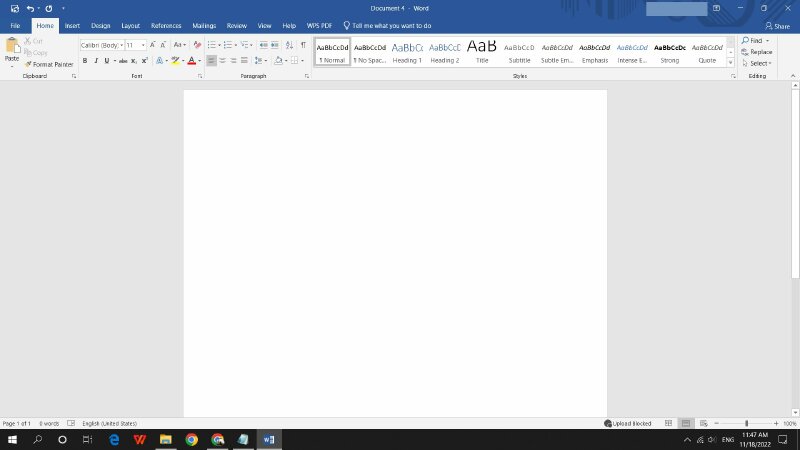
Mở Microsoft Word
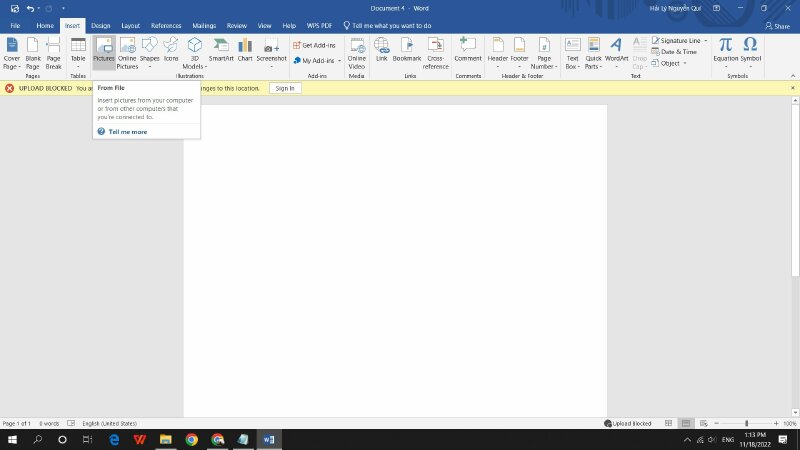
Chọn Tab Insert > Chọn Picture
Bước 2: Tìm trong thư mục chứa những hình ảnh đã lưu > Chọn hình ảnh cần in > Chọn Insert.
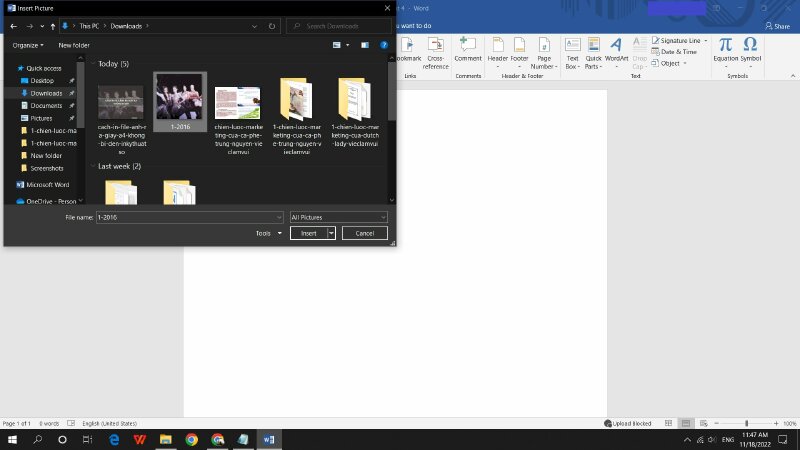
Tìm trong thư mục chứa những hình ảnh đã lưu
File hình ảnh cần in được xuất hiện ở trang giấy của Word.
Ở bước này, nếu bạn muốn thực hiện thao tác chỉnh sửa cắt ảnh bằng các công cụ trong Microsoft Word chỉ cần thực hiện như sau:
Click chuột vào hình ảnh > Chọn Cropt: lúc này bạn có thể cắt xén bớt phần hình ảnh.
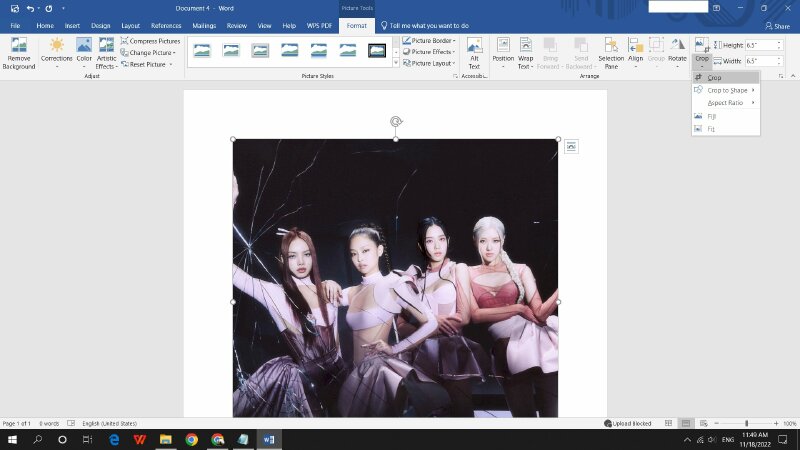
Click chuột vào hình ảnh > Chọn Cropt
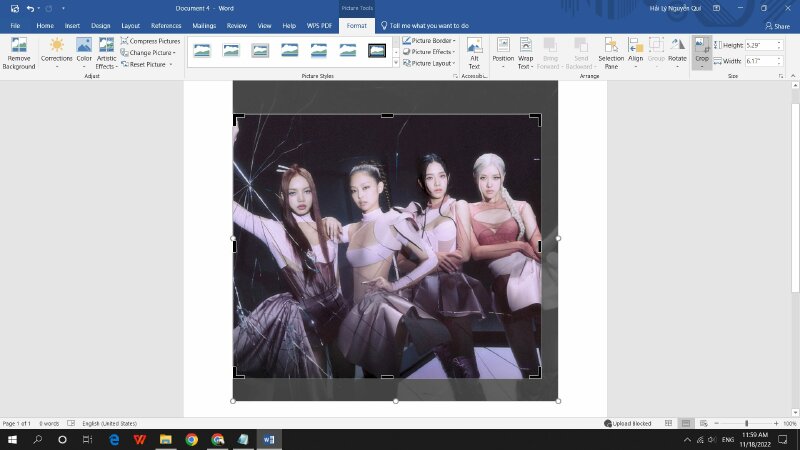
Bạn có thể cắt xén bớt phần hình ảnh.
Bước 3: Click chuột phải vào hình ảnh > Format Picture > Trong hộp thoại Format Picture chọn icon hình ảnh > Bấm vào mũi tên sổ xuống Picture Corrections > Ở dòng Brightness/Contrast > Preset > Chọn biểu tượng hình ảnh sáng.
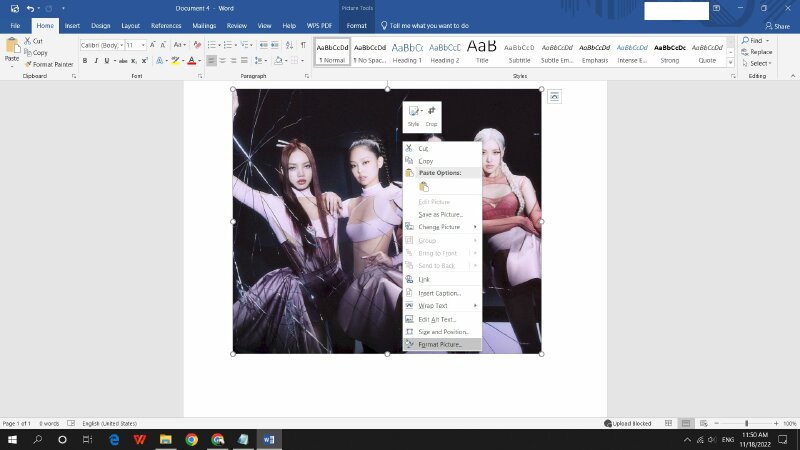
Click chuột phải vào hình ảnh > Format Picture
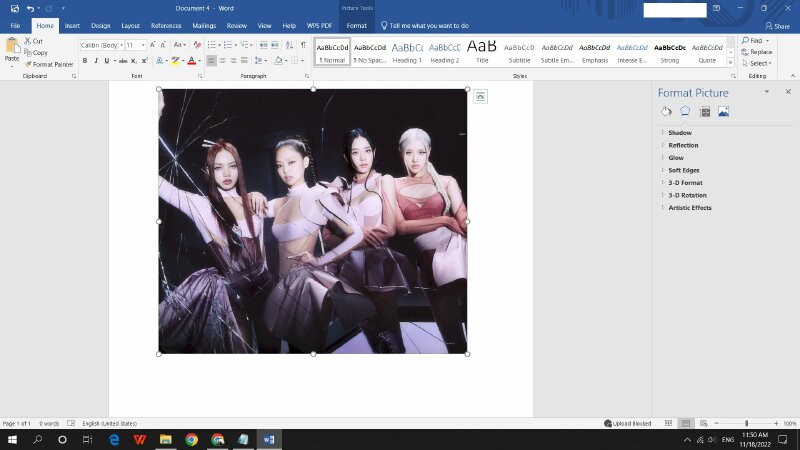
Trong hộp thoại Format Picture chọn icon hình ảnh
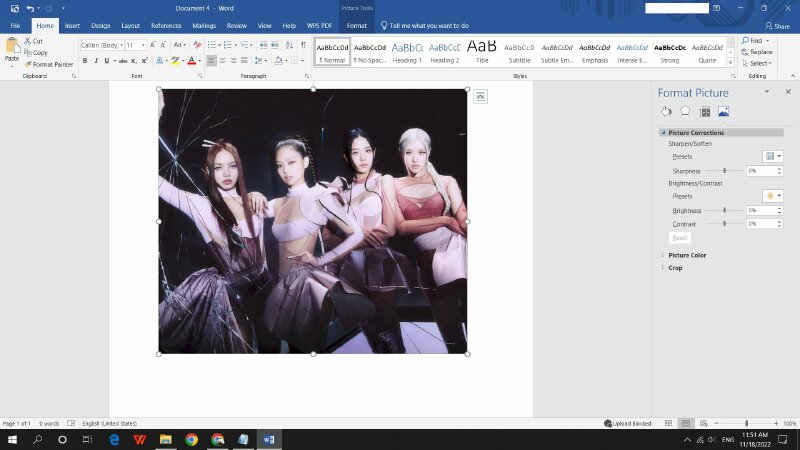
Bấm vào mũi tên sổ xuống Picture Corrections
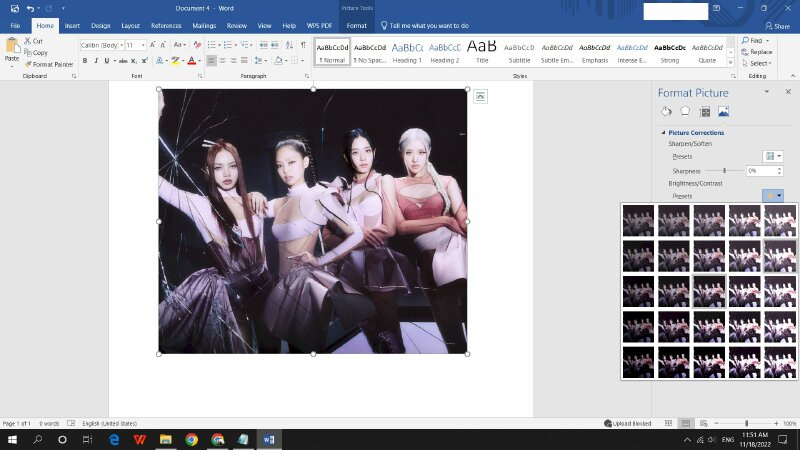
Ở dòng Brightness/Contrast > Preset
Lúc này hình ảnh cần in sẽ được điều chỉnh sáng hơn.
Bước 4: Nhấn tổ hợp phím Ctrl+P hoặc chọn Tab File > Print > Xuất hiện bản cần in ở dạng xem trước > Chọn A4 21 cm x 29.7 cm > bấm Print.
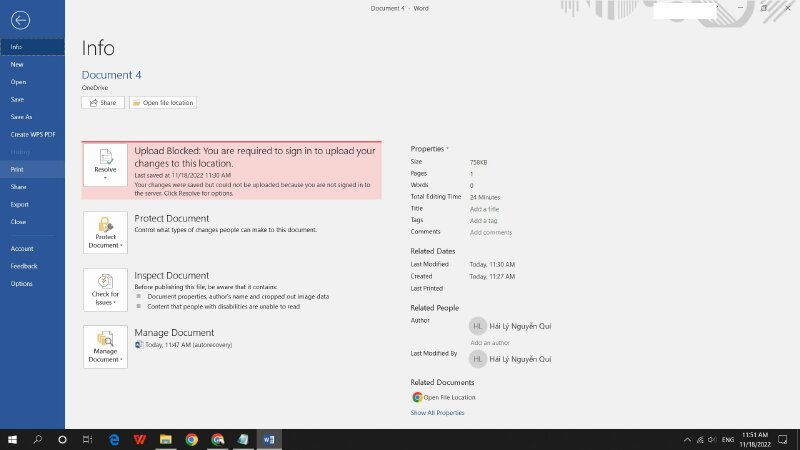
Nhấn tổ hợp phím Ctrl+P hoặc chọn Tab File > Print
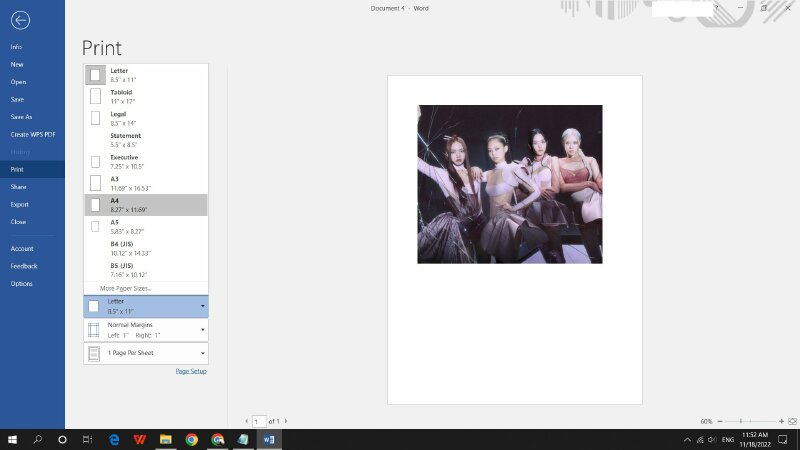
Chọn A4 21 cm x 29.7 cm > bấm Print
Khắc phục lỗi ảnh ra giấy bị đen
Thông thường nguyên nhân lỗi các bản in ảnh từ máy tính ra giấy bị đen là do máy in của bạn gặp sự cố. Sau đây là các lỗi sự cố máy in thường gặp dẫn đến tình trạng in hình ảnh ra giấy bị đen và cách khắc phục.
Gạt mực bị hỏng
- Gạt mực bé, gạt mực lớn giúp cho quá trình in ấn diễn ra thuận lợi.
- Gạt mực bé bị hỏng sẽ không kiểm soát được lượng mực in ra làm cho mép giấy bị đen.
- Gạt mực lớn bị hỏng sẽ làm cho giấy in ra sẽ bị đen, lem nhem.
Khắc phục lỗi hỏng gạt mực:
- Bạn nên thay mới gạt mực bé vừa tiết kiệm thời gian và tránh hỏng bản in
- Đối với gạt mực lớn, bạn chỉ cần lau chùi, vệ sinh thương xuyên.
Hộp mực có sự cố
Hộp mực sử dụng lâu mà không được vệ sinh sẽ khiến cho máy in mực không đảm bảo làm cho tài liệu in bị vệt đen ngang/ dọc rất xấu.
Khắc phục lỗi sự cố hộp mực:
Tháo hộp mực hoặc cartridge máy in ra, đổ lớp cặn mực đi, lau chùi lại sạch sẽ và thay mực mới vào. Việc này nên làm thường xuyên để đảm bảo tài liệu được in ra luôn được đẹp mắt, không bị dây mực.
Hỏng trống máy in
Khi sử dụng lâu, trống máy in rất dễ hỏng, điều này làm cho mực trải in sẽ không đều, dẫn đến tình trạng máy in bị đen giấy, hoặc xước mờ.
Khắc phục phục lỗi hỏng trống máy in
- Thay thế trống máy in mới.
Máy in lâu ngày không vệ sinh
Khi máy in dùng lâu ngày mà không vệ sinh, các bản in ra thường lem nhem do mực in bị tràn và bụi bẩn bám vào máy. Hoặc bị các tình trạng kẹt máy cùng nhiều vấn đề khác.
Khắc phục
Vệ sinh máy in thường xuyên, vệ sinh các bộ phận bên trong đặc biệt là các bộ phận tiếp xúc trực tiếp với vản in và mực.
➤➤➤ Xem thêm:




















 Car Parking
Car Parking



